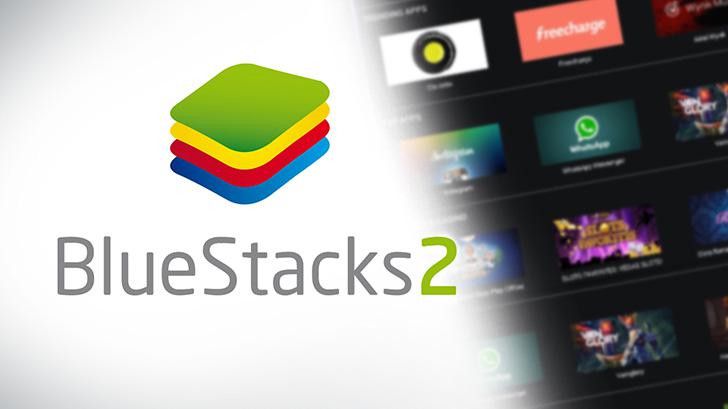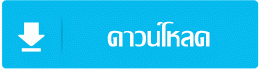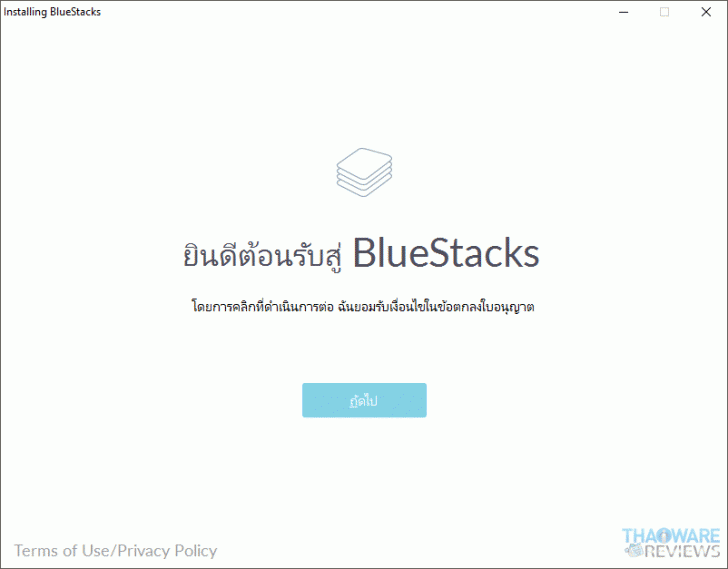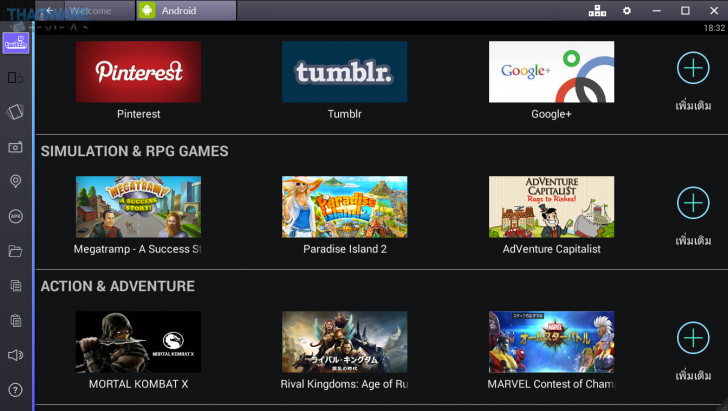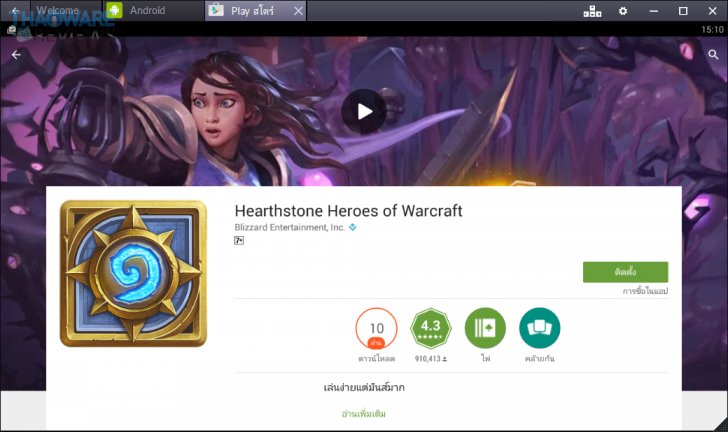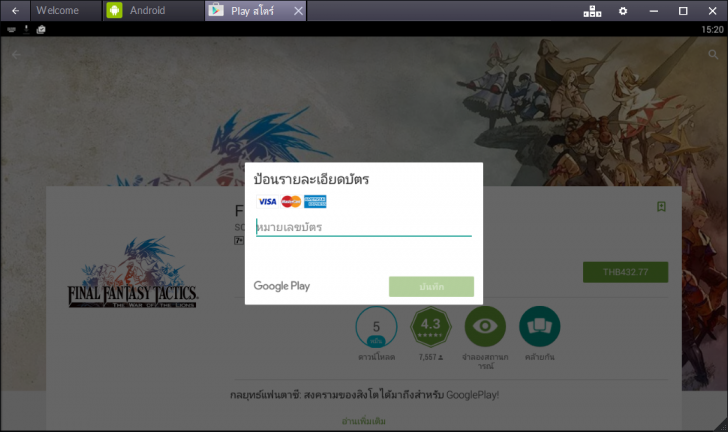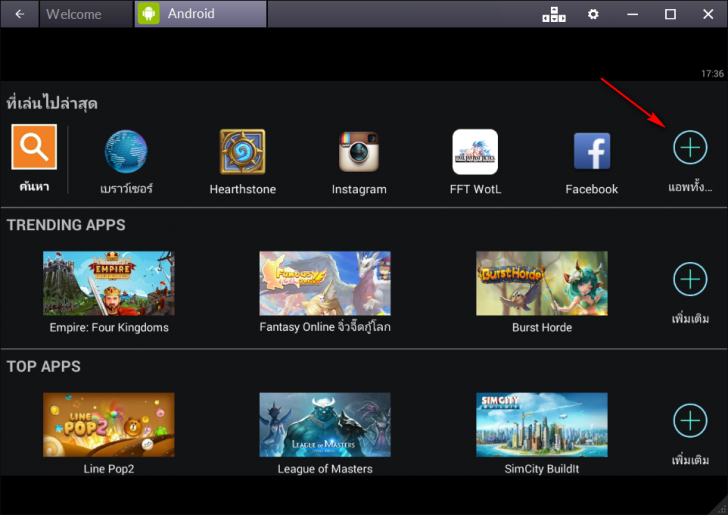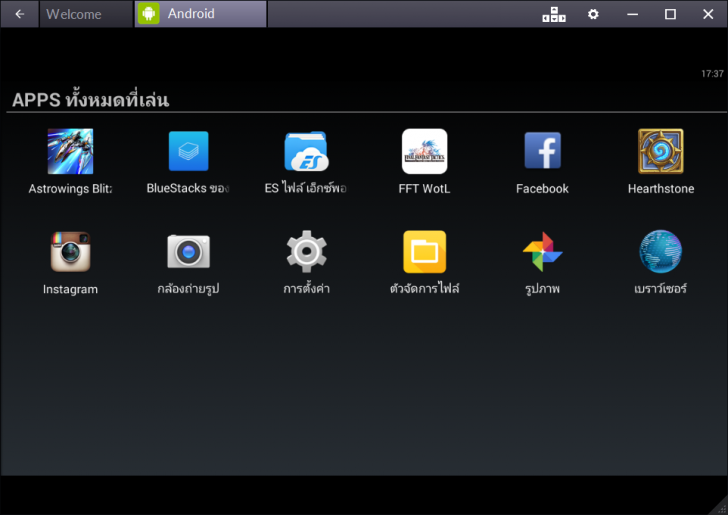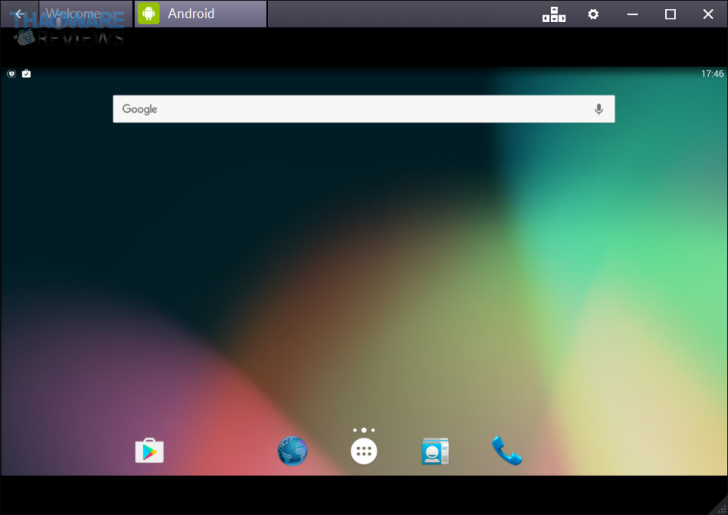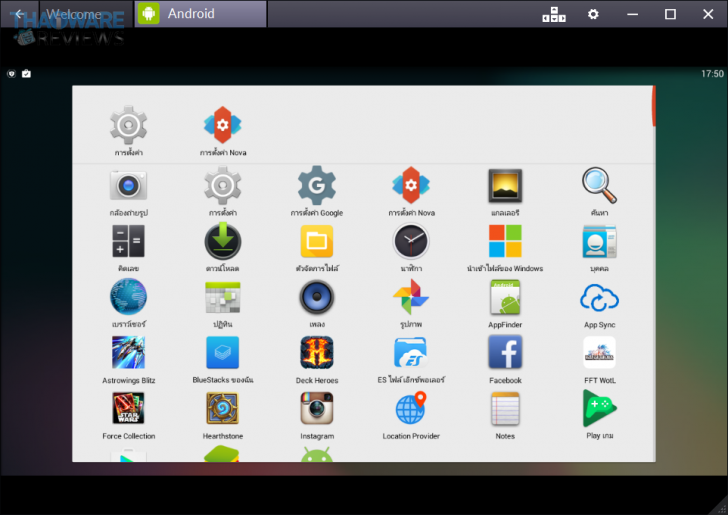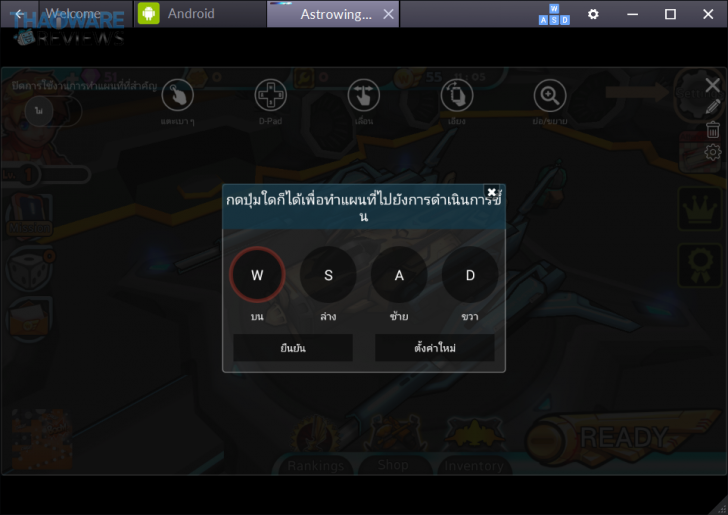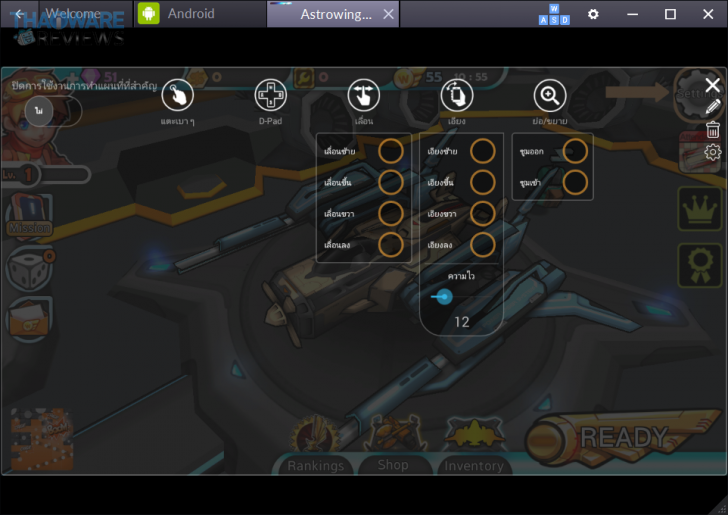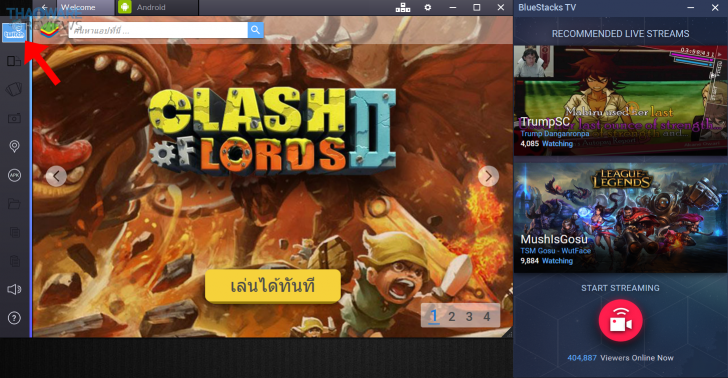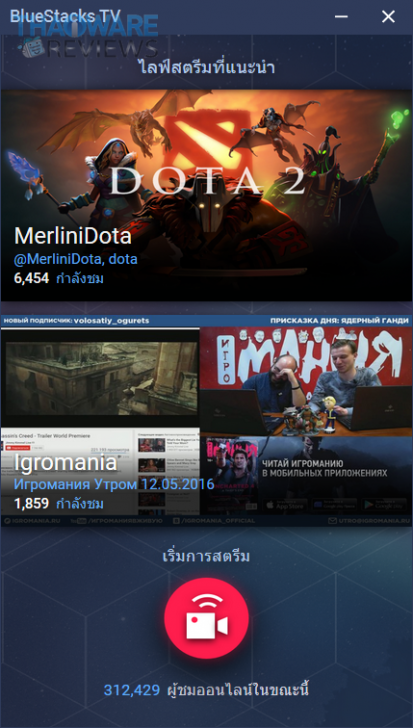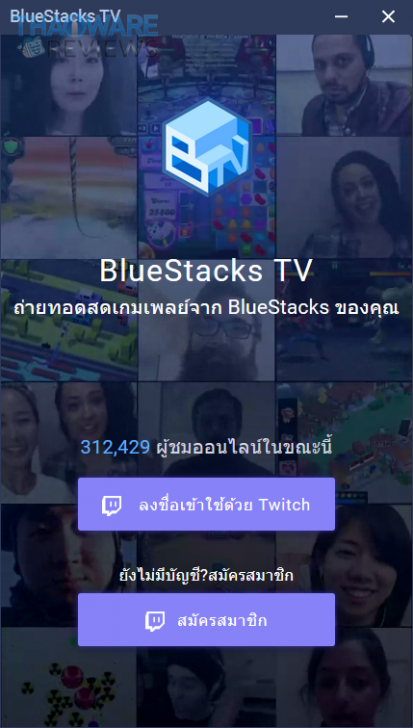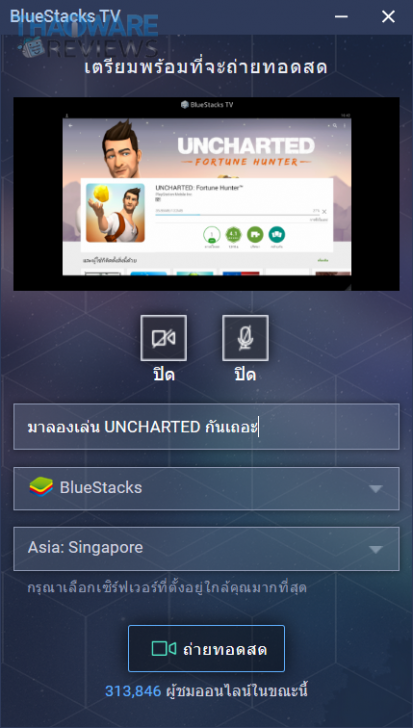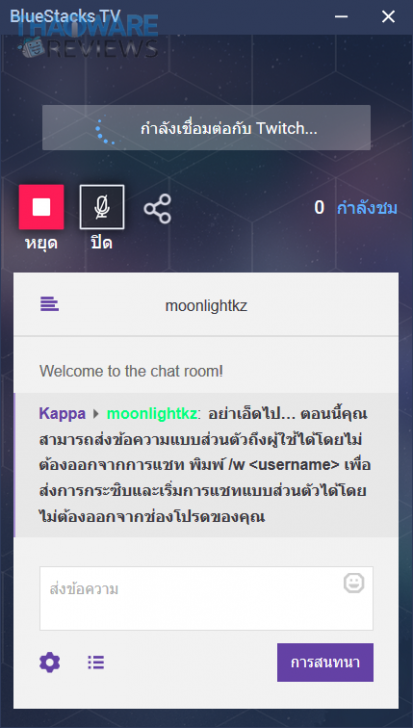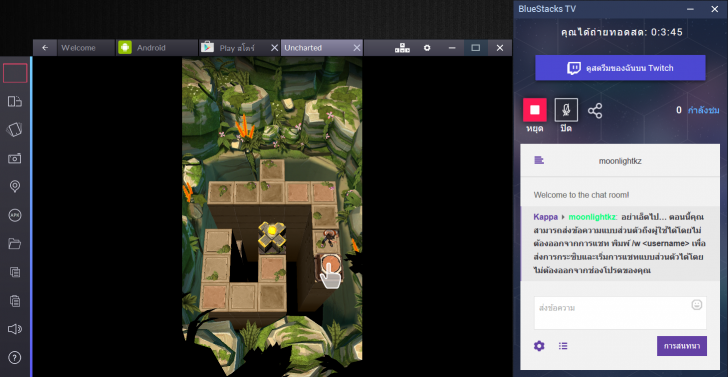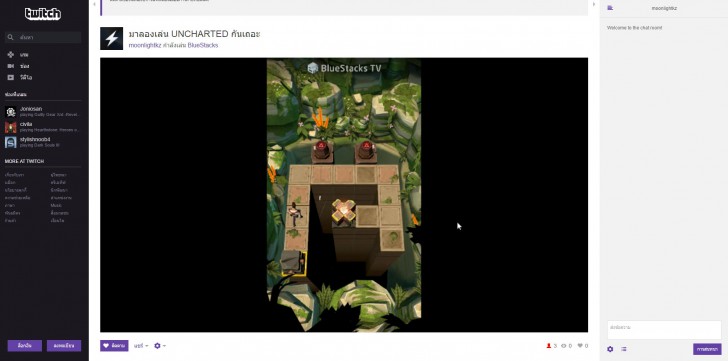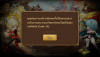รีวิว เล่นเกมส์ Android บน PC แบบลื่นๆ พร้อม Live Stream อวดฝีมือให้โลกได้รู้ด้วย BlueStacks 2

 moonlightkz
moonlightkzเดี๋ยวนี้การเล่นเกมส์ บน โทรศัพท์มือถือนั้น กราฟฟิก อลังการไม่แพ้เกมคอนโซลเลย แต่มือถือเครื่องเก่าของเราดันสเปกแรงไม่พอที่จะเล่นเกมส์ใหม่ๆ เหล่านั้น เล่นแล้วกระตุก จอก็เล็ก ปัญหานี้เรามีวิธีแก้ง่ายๆ ไม่ต้องซื้อมือถือเครื่องใหม่ นั่นก็คือ เล่นบนคอมซะเลย
โปรแกรมเล่นแอปฯ ของ Android บน PC มีอยู่หลายตัว แต่ที่ได้รับความนิยมสุดเห็นทีจะต้องขอยกให้ BlueStacks 2 ที่พัฒนามาอย่างต่อเนื่อง ใช้งานง่ายและหน้าตาสวยงาม
ล่าสุดเอาใจคอเกมด้วยการรองรับการทำงานร่วมกับ Twitch เว็บไลฟ์สตรีมเกมชื่อดัง ทำให้คุณสามารถเล่นเกมผ่าน BlueStacks 2 แล้วโชว์ฝีมือการเล่นบนโลกออนไลน์ได้ด้วย ซึ่งหากจะทำแบบนี้บนมือถือล่ะก็ ยุ่งยากไม่ใช่น้อยเลยล่ะ แต่ถ้าใช้เจ้าโปรแกรมนี้ล่ะก็ ง่ายนิดเดียว ที่สำคัญโปรแกรมนี้ ฟรี และ รองรับการใช้งานภาษาไทย ด้วยล่ะครับ
ที่จริงโปรแกรมนี้เราเคยรีวิวไปแล้วทั้ง BlueStacks และ BlueStacks 2 แต่รอบนี้เราจะรีวิวโปรแกรมนี้กันอีกครั้ง โดยเพิ่มเนื้อหาลูกเล่นใหม่อย่าง BlueStacks TV เข้ามา จะน่าสนใจขนาดไหน มาติดตามดูกันได้ในรีวิวนี้ครับ
ความต้องการขั้นต่ำของระบบคอมพิวเตอร์ในการติดตั้ง BlueStacks 2
ดาวน์โหลด BlueStacks 2
วิดีโอการเล่นแอปฯ Android ด้วยโปรแกรม BlueStacks 2
ขั้นตอนการติดตั้งโปรแกรม BlueStacks 2
สมัยก่อนโปรแกรมนี้ติดตั้งค่อนข้างยุ่งยาก แต่ในเวอร์ชันล่าสุดติดตั้งง่ายมากๆ ครับ แค่ดับเบิ้ลคลิกไฟล์ติดตั้ง BlueStacks2_native.exe ที่ดาวน์โหลดมา แล้วไดร์ฟที่จะติดตั้งตัวโปรแกรม จากนั้นก็รออย่างเดียวครับ ทุกอย่างจะดำเนินการให้เราเองอัตโนมัติ (ตามภาพด้านล่าง)
เริ่มต้นใช้งาน BlueStacks 2
User Interface ของ BlueStacks 2 เรียบง่าย มีรูปแบบการใช้งานสวยงาม ในหน้าหลักจะเป็นเหมือน Google Play เราสามารถดาวน์โหลดแอปฯ ที่ต้องการได้จากหน้านี้เลย มีการแบ่งหมวดหมู่ไว้อย่างเป็นระเบียบ สนใจหมวดไหนสามารถคลิกที่ปุ่ม + เพื่อดูรายการแอปฯ เพิ่มเติมได้
หรือหากต้องการที่จะค้นหาแอปฯ ด้วยการ Search ก็ทำได้ง่ายดาย ระบบค้นหาเป็นแบบเรียลไทม์ มีการคาดเดาชื่อแอปฯ ที่เราต้องการค้นหา แสดงผลลัพธ์ได้ในทันที
การดาวน์โหลดแอปฯ มาติดตั้งบน BlueStacks 2
ในการติดตั้งแอปฯ นั้น มีอยู่ 2 วิธีหลักๆ คือ ดาวน์โหลดผ่านระบบ Google Play บน BlueStack 2 โดยตรง กับอีกวิธี คือการติดตั้งผ่าน .apk
ติดตั้งผ่าน Google Play
การดาวน์โหลดผ่าน Google Play เราจำเป็นต้องมี Google Account เหมือนกับที่เราใช้บนแอนดรอยด์โฟนทุกประการ โดยเราจะต้องตั้งค่าในการใช้งานครั้งแรก ก็ไม่มีอะไรซับซ้อนครับ เข้าระบบด้วยบัญชีของ Google ที่เรามีอยู่ได้เลย หากใครยังไม่มีสามารถสมัครได้ผ่านโปรแกรม BlueStacks เลย หรือจะเปิดเว็บไปสมครเองที่ https://accounts.google.com/signup ก็ได้ ฟรี ครับ
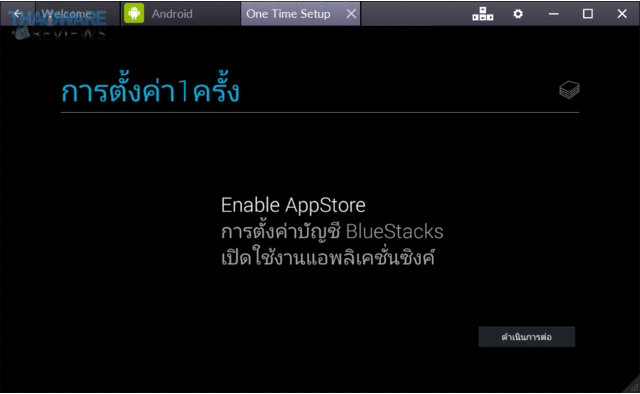
หลังจากที่เราเพิ่มบัญชีเข้าไปแล้ว เราก็สามารถดาวน์โหลดแอปฯ ที่ต้องการมาใช้งานได้เลยครับ คลิกที่ ติดตั้ง ได้เลย ถ้าเป็นแอปฯ ที่ฟรีอยู่แล้ว แอปฯ จะติดตั้งให้เราทันที
แต่หากเราต้องการดาวน์โหลดแอปฯ ที่ไม่ฟรี ก็สามารถดาวน์โหลดได้เช่นกัน ด้วยการเพิ่มบัตรเครดิตเข้าไป เพื่อใช้เป็นช่องทางในการชำระเงินค่าแอปฯ
ติดตั้งผ่านไฟล์ .apk
การติดตั้งแอปฯ แบบ .apk นั้น ตัว Bluestacks สามารถติดตั้งได้เลยง่ายๆ แค่คลิกไปที่เมนู APK แล้วตัว Bluestacks จะเรียกหน้าต่าง Windows Explorer ขึ้นมา เราก็เลือกไปที่ตำแหน่ง .apk ที่เราเก็บไว้ในเครื่อง จากนั้นโปรแกรมจะทำการติดตั้งให้เราอัตโนมัติทันทีครับ สะดวกและง่ายมาก

การเล่นแอปฯ ที่ติดตั้งแล้วบน BlueStacks 2
หลังจากแนะนำให้เพื่อนลองใช้กันหลายคน ผมพบว่าหลายคนหาแอปฯ ที่ดาวน์โหลดมาไม่เจอครับ เนื่องจากตัว BlueStacks 2 นั้นไม่มีหน้า Home และ App Drawer บางคนเลยงงว่า แอปฯ ที่ดาวน์โหลดมา จะเรียกใช้งานได้จากที่ไหน
แอปฯ ทั้งหมดจะอยู่ที่ตรงนี้ครับ ให้เราแตะไปที่ แอปฯ ทั้งหมด
เราก็จะเจอกับแอปฯ ทั้งหมดที่เราดาวน์โหลดมาติดตั้ง
ทีนี้ถ้าใครอยากได้ความรู้สึกเหมือนใช้ Android เดิมๆ เลย ก็ไม่ยากครับ สามารถดาวน์โหลดพวก Android launcher มาติดตั้งซะ อย่างอันนี้ผมลองใช้ Nova launcher ก็จะได้หน้าตาที่คุ้นเคยเหมือนใช้งานบนมือถือเลย
ความน่าสนใจอีกอย่างที่ไม่พูดไม่ได้ คือ รองรับ Multitasking ด้วยล่ะ โดยแอปฯ จะแยกออกเป็น Tabs ที่ด้านบน สามารถสลับการใช้งานไปมาได้ตลอดเวลา เท่าที่ลองใช้งานดูค่อนข้างลื่นเลยล่ะ แม้ว่าคอมที่เราใช้ทดสอบจะมีสเปกที่ไม่ได้แรงมาก
สเปกคอมพิวเตอร์ที่เราใช้ทดสอบ Intel Core i3-2120 3.30GHz, RAM 4GB, AMD Radeon HD540 บน Windows 10 Pro 64-bit
การตั้งค่าการควบคุมแอปฯ และคีย์บอร์ดบน BlueStacks 2
เกมบน Android นั้น ออกแบบมาให้ควบคุมการเล่นบนจอแบบสัมผัส ซึ่งการจะใช้เมาส์เพียงอย่างเดียว ย่อมไม่สามารถทำได้แน่นอน แต่ว่า BlueStacks 2 นั้นสามารถทำการตั้งค่าคีย์บอร์ดแทนการทัช (Map Keys) ได้ทุกแอปฯ อย่างอิสระ ซึ่งเป็นลูกเล่นที่เจ๋งมากๆ เลยล่ะ
ซึ่งสิ่งที่เราตั้งได้ก็จะมี ตั้งปุ่มสัมผัส, ตั้งปุ่ม D-Pad ในการบังคับทิศทาง, เลื่อนจอ, เอียงเครื่อง (สำหรับเกมที่มีการเล่นด้วยการหมุนเครื่อง), และย่อ/ขยาย (สำหรับเกมที่มีการซูมภาพในเกม) ซึ่งเราสามารถต่อคอนโทรลเลอร์แล้วมาตั้งค่าปุ่มในนี้ก็ได้นะ
การตั้งค่าปุ่มนั้นทำได้ด้วยการแตะไปที่ไอคอน  ที่อยู่ด้านบนของโปรแกรม
ที่อยู่ด้านบนของโปรแกรม
เรามาลองตั้งค่าปุ่มสัมผัสกัน ให้เราเลือกไปที่ "แตะเบาๆ" คลิกลากวงกลมไปยังจุดที่เราต้องการตั้งค่าให้สัมผัส จากนั้นมันจะบอกให้เลือกปุ่มที่ต้องการขึ้นมา จากในตัวอย่างผมเลือกตั้งให้กด 1 เพื่อเลือกสัมผัสในบริเวณ Rankings ซึ่งเราจะตั้งกี่ปุ่มก็ได้ครับ
D-Pad ไม่มีอะไรมาก สำหรับเกมที่มีปุ่มทิศทางเราก็มาตั้งได้ที่ตรงนี้ ซึ่งมาตรฐานที่ถูกตั้งไว้ คือ W, S, A, D นั่นเอง
ที่เหลือก็จะเป็นพวกปุ่มสำหรับเล่นเกมที่มีการเอียงเครื่อง, เลื่อนมุมกล้อง และซูมเข้า/ออก
ไลฟ์สตรีมมิ่งเกมโชว์สเต็ปการเล่นอย่างง่ายดายด้วย BlueStacks 2
การไลฟ์สตรีมมิ่งเป็นลูกเล่นล่าสุดที่เพิ่งถูกเพิ่มเข้ามาใน BlueStacks 2 ด้วยการผสานการทำงานเข้ากับ Twitch เว็บสตรีมมิ่งเกมยอดนิยมที่เกมเมอร์น่าจะรู้จักกันดี ซึ่งเดิมการจะเล่นเกมแอนดรอยด์ให้คนดูแบบสดๆ จะต้องมีโปรแกรมช่วย มีการตั้งค่าที่ยุ่งยาก แต่หากใช้ BlueStacks 2 ล่ะก็ เป็นเรื่องง่ายมากๆ เลยล่ะ
Twitch บน BlueStacks 2 นั้นเราสามารถที่จะดูไฟล์สตรีมของคนอื่นหรือถ่ายทอดสดการเล่นของเราก็ได้ สามารถเปิดขึ้นมาโดยการจิ้มไปที่ไอคอน Twitch ที่มุมซ้ายบนของแถบเครื่องมือ เพื่อเรียกหน้าต่าง BlueStacks TV ขึ้นมา
เรามาลองสตรีมเกมกันสักหน่อยดีกว่า ว่าจะง่ายขนาดไหน กดไปที่ START STREAMING แล้วเข้าระบบด้วยไอดี Twitch ใครยังไม่มีก็กด สมัครสมาชิก ได้เลย
UI ใช้งานง่ายครับ มีให้เราเปิดปิดกล้องและไมค์ ตั้งชื่อไลฟ์ของเราให้น่าสนใจ หากเรียบร้อยแล้วกด ถ่ายทอดสด ได้เลย
ภาพที่คนดูเห็นก็คือหน้าจอในฝั่งซ้ายที่เราเล่นอยู่นั่นเอง
คุณภาพคมชัดใช้ได้เลยล่ะครับ
ความเห็นจากไทยแวร์
หลังจากที่ทดลองใช้ BlueStacks 2 มาสักพัก เราพบว่าโปรแกรมนี้สามารถตอบโจทย์คนที่ต้องการเล่นแอปฯ ของ Android บน PC ได้เป็นอย่างดี และให้ประสบการณ์บางอย่างที่เหนือกว่าการเล่นบนสมาร์ทโฟนด้วยซ้ำ ในด้านความลื่นและมุมองภาพที่เต็มตากว่า
และสำหรับใครที่่ชอบดูการเล่นเกมสด หรือชมการแข่งขันเกมนัดสำคัญ BlueStacks 2 ได้มีการให้บริการ Twitch เว็บสตรีมมิ่งเกมยอดนิยมเข้ามาไว้เป็นส่วนหนึ่งของโปรแกรม ไม่ว่าจะ "ชม" หรือจะ "โชว์" ก็ทำได้โดยง่าย
ตัวโปรแกรมสามารถดาวน์โหลดมาใช้งานได้ฟรี แต่ว่ามีข้อแลกเปลี่ยนนิดหน่อย คือ ต้องดาวน์โหลดแอปฯ สปอนเซอร์มาติดตั้งด้วย (ดาวน์โหลดเสร็จสามารถลบได้) หรือหากไม่อยากดาวน์โหลด ก็จ่ายเงินเพียงเดือนละ $2 เท่านั้นเอง
 คำสำคัญ »
คำสำคัญ »
|
|
แอดมินสายเปื่อย ชอบลองอะไรใหม่ไปเรื่อยๆ รักแมว และเสียงเพลงเป็นพิเศษ |

รีวิวที่เกี่ยวข้อง

แสดงความคิดเห็น
|
ความคิดเห็นที่ 4
30 ตุลาคม 2560 21:50:42
|
||||||||||||||||||||||||||||||||||||||||||||||||||
|
GUEST |

|
วารุณี ดีสง่า
กดเข้าโปรแกรมแล้วเด้งออกค่ะ ช่วงนี้เข้าโปรแกรมไม่ได้เลย |
||||||||||||||||||||||||||||||||||||||||||||||||
|
ความคิดเห็นที่ 3
7 พฤษภาคม 2560 00:03:44
|
||||||||||||||||||||||||||||||||||||||||||||||||||

|
ช่วยลงวิะีลบด้วยคับ คอมผมมันลบไม่ได้
|
|||||||||||||||||||||||||||||||||||||||||||||||||
|
ความคิดเห็นที่ 2
3 เมษายน 2560 19:38:06
|
||||||||||||||||||||||||||||||||||||||||||||||||||

|
|
|||||||||||||||||||||||||||||||||||||||||||||||||
|
ความคิดเห็นที่ 1
15 ธันวาคม 2559 01:31:09
|
||||||||||||||||||||||||||||||||||||||||||||||||||

|
|
|||||||||||||||||||||||||||||||||||||||||||||||||


 ซอฟต์แวร์
ซอฟต์แวร์ แอปพลิเคชันบนมือถือ
แอปพลิเคชันบนมือถือ เช็คความเร็วเน็ต (Speedtest)
เช็คความเร็วเน็ต (Speedtest) เช็คไอพี (Check IP)
เช็คไอพี (Check IP) เช็คเลขพัสดุ
เช็คเลขพัสดุ สุ่มออนไลน์
สุ่มออนไลน์